如何使用U盤作為載體使用UltraISO軟碟通安裝Centos6.4
如何使用U盤作為載體使用UltraISO軟碟通安裝Centos6.4,相信很多沒有經驗的人對此束手無策,為此本文總結了問題出現的原因和解決方法,通過這篇文章希望你能解決這個問題。
創新互聯公司自2013年起,是專業互聯網技術服務公司,擁有項目網站設計、成都網站制作網站策劃,項目實施與項目整合能力。我們以讓每一個夢想脫穎而出為使命,1280元寧德做網站,已為上家服務,為寧德各地企業和個人服務,聯系電話:18980820575
想要安裝Centos6.4,也許第一時間你會想到使用U盤作為載體,因為U盤的使用率比較高,且攜帶方便存儲高效,是非常好的選擇之一。
1、首先我們需要下載UltraISO( 軟碟通)、Centos6.4鏡像,安裝好軟件,插入U盤,打開UltraISO軟件,找到Centos6.4安裝鏡像(如圖操作)刪除其他文件僅保留images、isolinux兩文件夾和TRANS.TBL文件,僅有這三個文件即可。

2、如圖所示,選擇“啟動”按鈕下的“寫入硬盤鏡像”。

3、如圖所示,默認選擇了你插入的優盤,選擇好寫入方式和硬盤MBR(我選擇的是USB-HDD+),然后點擊寫入(在這之前需要備份好優盤里的重要數據,優盤有價,數據無價啊!務必謹慎!)。一分鐘之后結束,退出之后,把Centos6.4的安裝鏡像拷貝到優盤里,至此Centos6.4的U盤啟動盤設置完畢。

4、U盤插入需要安裝Centos6.4系統的電腦上開機,F12選擇從優盤啟動,接著就會進入系統的安裝界面,即下圖所示。

5、選擇語言和啟動位置(這里選擇Hard drive 因為系統在優盤上)選擇優盤的盤符。我這里是/dev/sda4,接著會讀取優盤上的數據會出現如下圖示。


6、確認安裝的設備和數據。


7、輸入主機名和超級管理員密碼(根用戶密碼)。


8、選擇安裝類型(建議選擇自定義安裝)接著分區。


9、分區時一定要注意,一定要把U盤的勾去掉,我的分區如下圖所示,然后確認格式化。



10、接著是最重要的步驟。引導程序的選擇一定要選擇硬盤為第一引導,不然默認是優盤啟動(裝完系統必須要插著優盤才能啟動),點開更改設備,在下拉“BIOS驅動順序”里的第一BIOS驅動器處選擇硬盤位第一啟動。

11、選擇所需安裝的系統類型。

12、進入軟件安裝進度界面,安裝完畢,選擇重啟。

13、至此,可以取下U盤可以看見系統啟動了,等待你的精心配置。

在安裝過程中,我們一定要選擇BIOS驅動順序為硬盤第一引導,不然會伴著U盤才能啟動系統哦。安裝完成之后就好好設置系統吧,感受一下新系統帶來的新鮮感。
看完上述內容,你們掌握如何使用U盤作為載體使用UltraISO軟碟通安裝Centos6.4的方法了嗎?如果還想學到更多技能或想了解更多相關內容,歡迎關注創新互聯行業資訊頻道,感謝各位的閱讀!
名稱欄目:如何使用U盤作為載體使用UltraISO軟碟通安裝Centos6.4
文章網址:http://m.kartarina.com/article24/pgogce.html
成都網站建設公司_創新互聯,為您提供企業網站制作、品牌網站制作、企業建站、營銷型網站建設、虛擬主機、App設計
聲明:本網站發布的內容(圖片、視頻和文字)以用戶投稿、用戶轉載內容為主,如果涉及侵權請盡快告知,我們將會在第一時間刪除。文章觀點不代表本網站立場,如需處理請聯系客服。電話:028-86922220;郵箱:631063699@qq.com。內容未經允許不得轉載,或轉載時需注明來源: 創新互聯
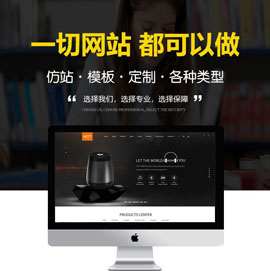
- 營銷型網站建設的特性有什么 2021-12-05
- 營銷型網站制作公司:營銷型網站建設的標準與特點 2021-08-31
- 宜昌營銷型網站建設:你知道營銷網站都有哪些特質嗎? 2021-10-27
- 如何將seo更好地運用在營銷型網站建設中? 2023-01-05
- 成都網站建設公司創新互聯告訴您營銷型網站建設參考標準 2016-05-05
- 營銷型網站建設如何提升網站訂單量 2015-07-01
- 營銷型網站建設要做好哪些定位分析? 2022-11-21
- 東莞營銷型網站建設和普通網站制作的區別 2021-09-09
- 營銷型網站建設有哪些優點? 2022-12-09
- 營銷型網站建設的一般原則 2016-11-02
- 昆山營銷型網站建設要注意哪些事項? 2020-12-23
- 營銷型網站建設設計的四大類型 2021-05-14